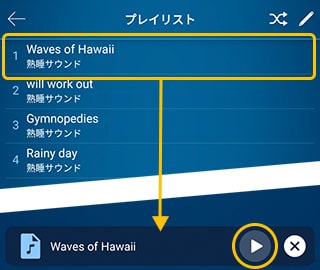バージョン5.2.x以下の熟睡アラームをご利用の方はこちら>>
熟睡サウンド設定
熟睡サウンドは、[おやすみ]を押したときに入眠用のサウンドを再生する機能です。 MENUの[熟睡サウンド設定]を選ぶと、以下の設定画面が開きます。
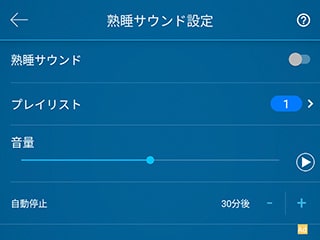
熟睡サウンド
スイッチをONにすると、[おやすみ]ボタンをタップしたときにサウンドを再生します。
プレイリスト
タップで再生するサウンドを選択します(次項参照)。右側に表示される数字はプレイリストに登録されているサウンド数です。
音量
熟睡サウンドの音量を設定します。デバイスの音量設定に関係なく、この設定音量で再生します。
自動停止
[おやすみ]ボタンを押してから自動的に再生停止するまでの時間を指定します。
プレイリスト
プレイリストに登録されている再生サウンドをリスト表示します。 プレイリストに1曲も登録されていない場合は、[サウンドを追加]ボタンをタップして、サウンドライブラリから追加してください。
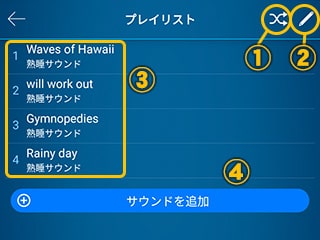
①シャッフル再生
再生可能なサウンドが3曲以上登録されている場合はシャッフル再生が可能です。①のアイコンをタップするごとにシャッフル再生のON/OFFが切り替わります。シャッフル再生がONの時はリスト上部に「シャッフル再生」と表示され、再生順がランダムに入れ替わります。
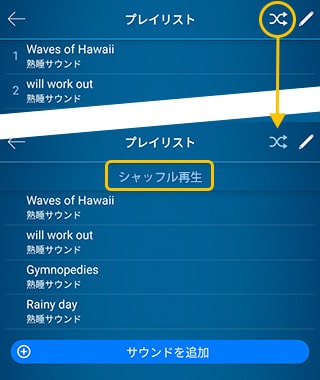
②リスト編集
②をタップするとリストの右側にハンドルが表示されます。ハンドルを長押ししてから上下に動かすと曲順が変えられます。リストの左側のアイコンをタップするとリスト右側に[削除]ボタンが表示され、タップするとサウンドを削除できます(サウンドライブラリから再ダウンロードが可能です)。
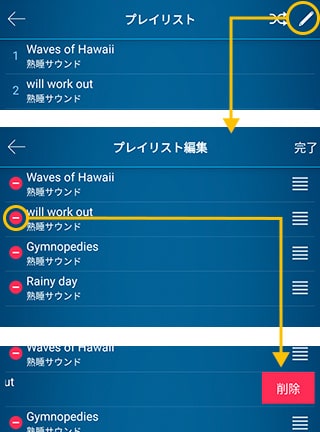
③プレイリスト
プレイリストに登録されているサウンドのリストです。シャッフル再生がONでなければ、[おやすみ]ボタンを押したときにリストの上から順に繰り返し再生します。
リストをタップすると画面下部にコントローラが表示され、試聴ができます。試聴の音が鳴らない場合は、熟睡アラームでは再生できないサウンド(サウンドファイルが破損している、著作権保護機能により再生できない等)が登録されていることを意味しますので、音の鳴らないサウンドはリスト編集でプレイリストから外し、他のサウンドをご利用ください。
④サウンドを追加
[サウンドを追加]ボタンをタップするとサウンドライブラリが表示され、プレイリストに追加するサウンドをダウンロードできます。
サウンドコントローラ
プレイリストをタップすると、画面最下部にサウンドコントローラが表示され、再生ボタンをタップするとサウンドが再生されます。他の曲を選んだり、停止ボタンを押すと再生が停止します。